电脑系统日期和时间不准怎么办怎么设置更改校准
时间:2015-07-26 来源:互联网 浏览量:
现在几乎挨家挨户都有电脑,在使用电脑的时候经常会遇到系统的日期和时间不准确,那么遇到这种情况我们该怎么办呢?虽然它并不影响我们使用电脑,但是对我们查看日期时间,或者一些网页聊天等显示时间时会不准确,小编接下来就教大家简单的更改系统日期和时间的方法。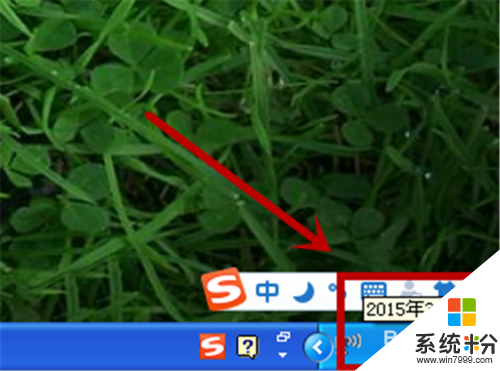 2
2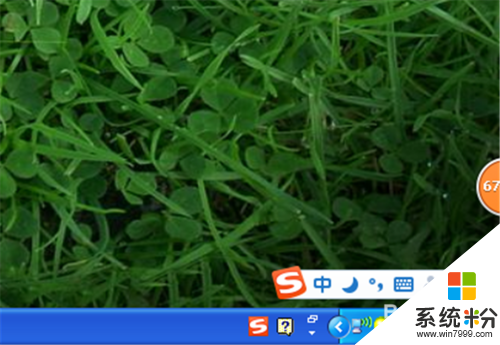 3
3 4
4
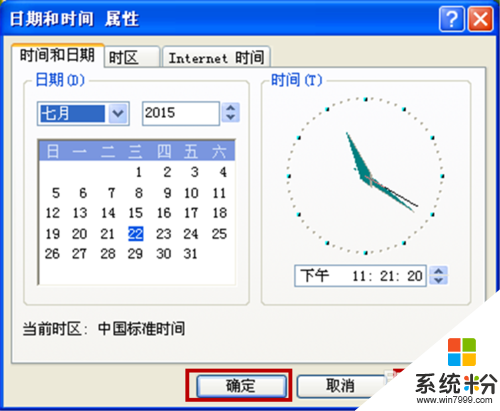 5
5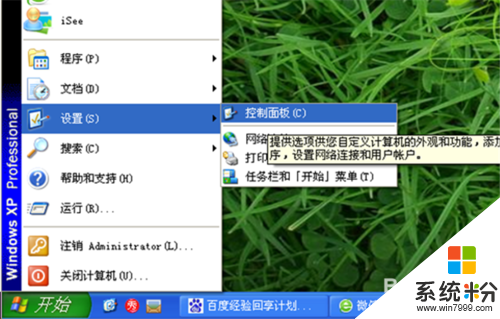 6
6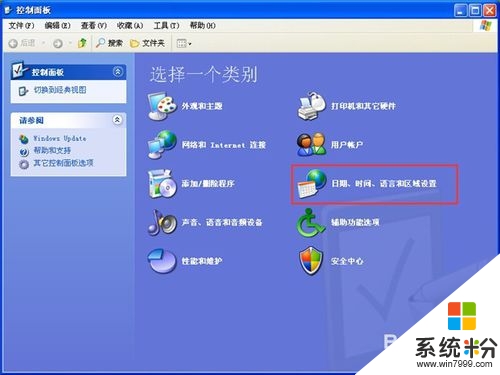 7
7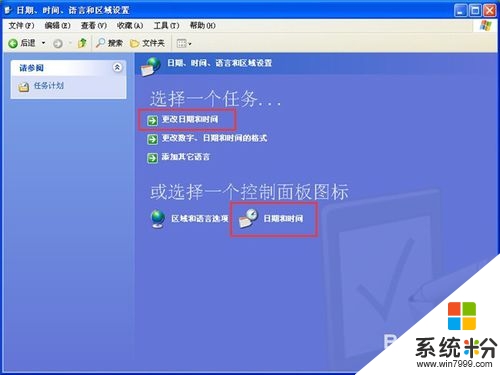 8
8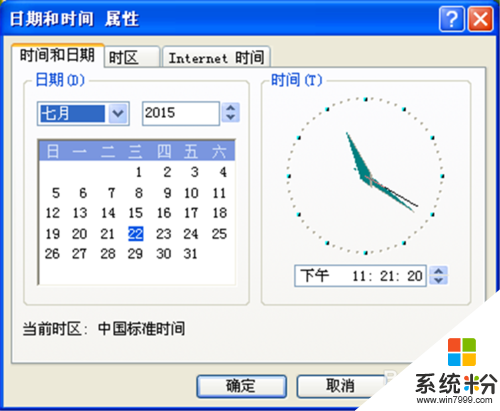
具体方法如下:
1查看系统日期和时间的简单方法为,把鼠标放在电脑显示屏右下角,然后会自动显示当前日期和时间;
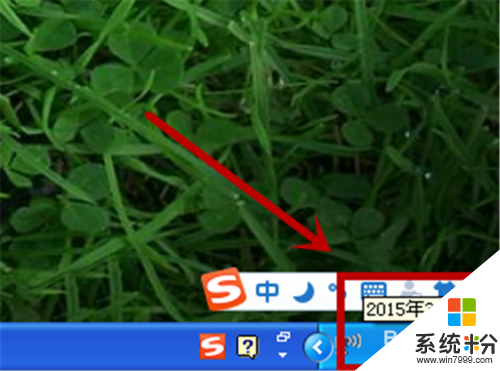 2
2更改日期和时间的方法为:
双击显示屏右下角的时间,然后会弹出“日期和时间”属性;
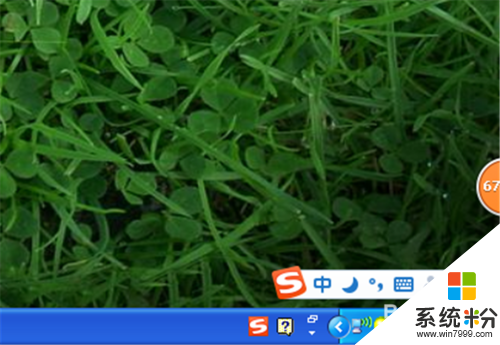 3
3在日期中,点击下拉框选择月份,右侧更改年份,下方选择具体的日期;
 4
4然后在右侧时间区域,点击目前的时间,分别修改目前的小时、分钟、秒钟,然后点击应用,接着点击确定就更改好了;

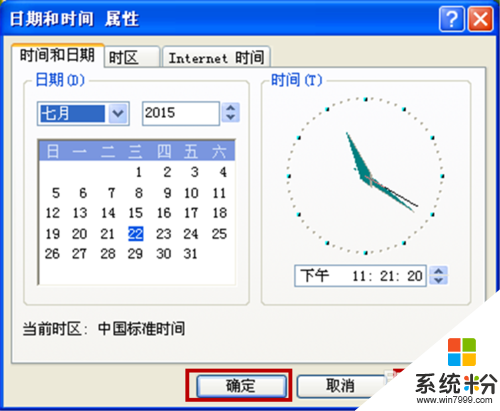 5
5另外我们可以通过控制面板打开日期和时间属性,方法为:
点击左下角的”开始“菜单,进入到开始菜单后,依次选择设置>控制面板,点击一下进入控制面板;
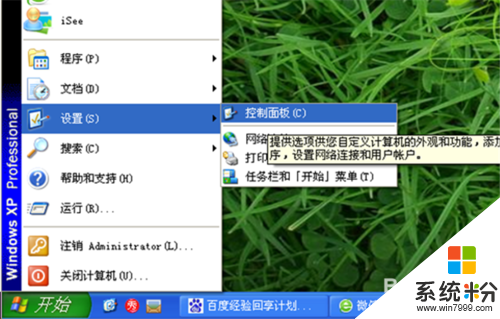 6
6控制面板中选择”日期、时间、语言和区域设置“,点击进入;
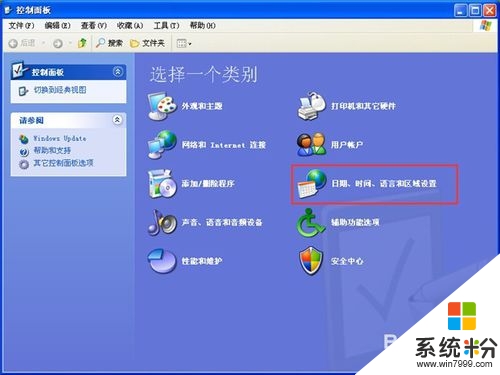 7
7接着点击如图示的”更改日期和时间“或者下方的”日期和时间“都能够进入到刚才的日期和时间属性对话框;
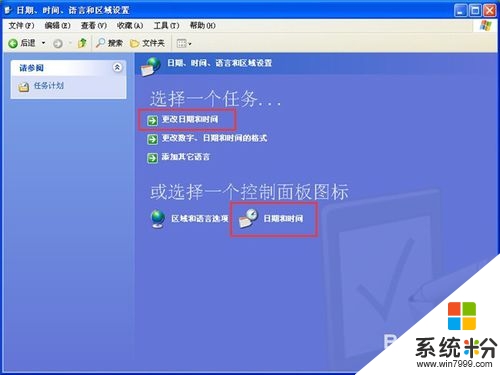 8
8接着按照上述步骤进行修改就行了。
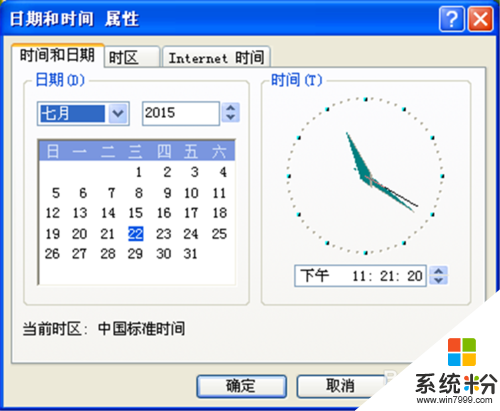
我要分享:
相关教程
- ·怎么设置电脑日期和时间格式。 设置电脑日期和时间格式的方法。
- ·怎样更改电脑日期和时间 如何调整电脑上的日期和时间
- ·电脑右下角时间不准怎么解决 电脑右下角时间不准的解决办法
- ·电脑显示器不准怎么校准呢 电脑屏幕该怎么校准显示器呢
- ·校正电脑时间的图文教程,电脑系统时间校准的详细教程
- ·怎么修改电脑的系统日期和时间格式 修改电脑的系统日期和时间格式的方法
- ·戴尔笔记本怎么设置启动项 Dell电脑如何在Bios中设置启动项
- ·xls日期格式修改 Excel表格中日期格式修改教程
- ·苹果13电源键怎么设置关机 苹果13电源键关机步骤
- ·word表格内自动换行 Word文档表格单元格自动换行设置方法
电脑软件热门教程
- 1 电脑上声音驱动怎么装 电脑声卡驱动安装步骤
- 2 电脑开机键坏了怎么解决 电脑开机键坏了如何处理
- 3 Win8.1桌面IE图标不见了怎么恢复?
- 4怎样让手机桌面显示时间和天气 如何在手机屏幕上显示时间和天气
- 5笔记本选机 怎样挑选最适合自己的笔记本 笔记本选机 挑选最适合自己的笔记本的方法有哪些
- 6怎样将pdf完美转换成word 可编辑的Word文档的方法有哪些
- 7打印机电脑上找不到 电脑无法识别打印机怎么办
- 8怎样格式化电脑磁盘 格式化电脑磁盘的方法有哪些
- 9怎样快速恢复误删、格式化硬盘u盘内存卡等资料 快速恢复误删、格式化硬盘u盘内存卡等资料的方法有哪些
- 10Win10系统Snap分屏功能怎么使用?
